इन युक्तियों के साथ वेबसाइट प्रतिलिपि प्रतिबंधों को बायपास करें
- यदि कोई ब्राउज़र आपको कॉपी और पेस्ट करने की अनुमति नहीं देता है, तो आप जिस वेबसाइट पर जा रहे हैं, वह टेक्स्ट चयन अक्षम कर देगी।
- यदि आप किसी भिन्न ब्राउज़र पर स्विच करते हैं तो आप टेक्स्ट चयन की समस्या को आसानी से ठीक कर सकते हैं।
- जावास्क्रिप्ट को अक्षम करने से आप उस वेबसाइट से पाठ को कॉपी करने की अनुमति भी देंगे जिसने प्रतिबंध लगा रखा है।
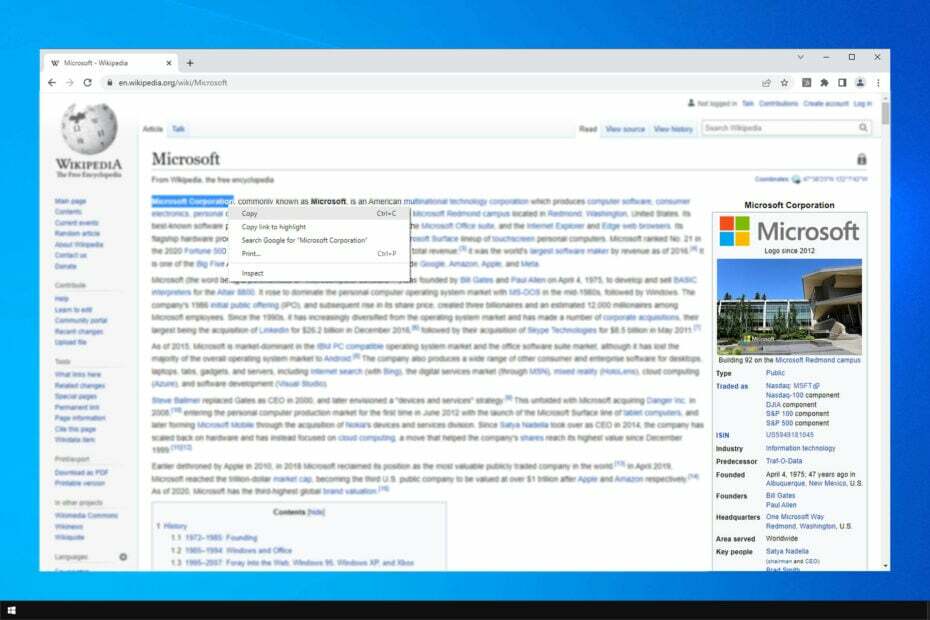
- आसान प्रवास: बुकमार्क, पासवर्ड आदि जैसे मौजूदा डेटा को स्थानांतरित करने के लिए ओपेरा सहायक का उपयोग करें।
- संसाधन उपयोग को अनुकूलित करें: अन्य ब्राउज़रों की तुलना में आपकी रैम मेमोरी का अधिक कुशलता से उपयोग किया जाता है
- बढ़ी हुई गोपनीयता: मुफ्त और असीमित वीपीएन एकीकृत
- कोई विज्ञापन नहीं: बिल्ट-इन एड ब्लॉकर पृष्ठों को लोड करने की गति बढ़ाता है और डेटा-माइनिंग से बचाता है
- गेमिंग फ्रेंडली: ओपेरा जीएक्स गेमिंग के लिए पहला और सबसे अच्छा ब्राउजर है
- ओपेरा डाउनलोड करें
आमतौर पर, कॉपी करना और चिपकाना एक बहुत ही सरल क्रिया है जिसे कोई भी कर सकता है, लेकिन कभी-कभी आपको किसी ऐसी वेबसाइट से टेक्स्ट कॉपी करने की आवश्यकता होती है जो इसकी अनुमति नहीं देती है।
यह बहुत निराशाजनक हो सकता है, खासकर यदि आपको शोध उद्देश्यों के लिए किसी साइट से टेक्स्ट के बड़े हिस्से की आवश्यकता हो। जबकि यूजर्स के पास है विंडोज 10 में कुछ भी कॉपी और पेस्ट करने में परेशानीयहां समस्या वेबसाइट तक ही सीमित है। आइए जानें इसके बारे में सबकुछ।
मैं किसी वेबसाइट से टेक्स्ट कॉपी क्यों नहीं कर सकता?
ज्यादातर मामलों में, वेबसाइट आपको एक निश्चित स्क्रिप्ट का उपयोग करके टेक्स्ट कॉपी करने से रोकती है। हालाँकि, आप विशिष्ट ब्राउज़र घटकों को अक्षम करके इससे बच सकते हैं।
वैकल्पिक रूप से, आप किसी वेबसाइट से टेक्स्ट प्राप्त करने में सहायता के लिए एक्सटेंशन पर भरोसा कर सकते हैं। इसलिए वेबसाइट पर कॉपी-पेस्ट को सक्षम करने का तरीका जानने के लिए पढ़ते रहना सुनिश्चित करें।
यहां दिए गए समाधान और उपाय निम्नलिखित मामलों में भी मदद करेंगे:
- अनुमति न देने वाली वेबसाइटों पर कॉपी और पेस्ट कैसे करें - क्रोम, सफारी और फ़ायरफ़ॉक्स?
- कॉपी और पेस्ट कैसे करें जब यह आपको नहीं करने देगा?
- प्रतिबंधित वेबसाइटों में कॉपी-पेस्ट सक्षम करें - उन वेबसाइटों से कॉपी-पेस्ट कैसे करें जो इसकी अनुमति नहीं देती हैं?
- वेब पेज से टेक्स्ट कॉपी कैसे करें जिसे ऑनलाइन कॉपी नहीं किया जा सकता है?
- ऐसी वेबसाइट से टेक्स्ट कॉपी कैसे करें जो आपको मैक नहीं करने देगी?
- किसी सुरक्षित वेबसाइट से ऑनलाइन टेक्स्ट कॉपी करें।
- किसी वेबसाइट से टेक्स्ट कॉपी कैसे करें जो नहीं करता है राइट-क्लिक करने की अनुमति दें?
- पर टेक्स्ट चयन कैसे सक्षम करें वेब पृष्ठ?
तुरता सलाह:
ओपेरा जैसे बहुत से ब्राउज़र अपने उत्कृष्ट लचीलेपन के बारे में डींग नहीं मार सकते। आपके विवेक पर ऐड-ऑन कैटलॉग के साथ ओपेरा को अनुकूलित करने के 1,000 से अधिक तरीके हैं।
और आपकी कॉपी-पेस्ट समस्या के बारे में, ओपेरा में, आप लगभग किसी भी ब्राउज़र कार्रवाई के लिए अपने स्वयं के कुंजी संयोजन सेट कर सकते हैं, इसलिए आपको अपने माउस की सटीकता पर भरोसा करने की आवश्यकता नहीं है। इसका मतलब तेज कार्रवाई भी है!

ओपेरा
ओपेरा के साथ, आप अपने कीबोर्ड शॉर्टकट को अपनी इच्छानुसार अनुकूलित कर सकते हैं ताकि आपको कॉपी-पेस्ट की कोई और समस्या न हो।
मैं उन वेबसाइटों से कैसे कॉपी कर सकता हूं जो मुझे अनुमति नहीं देंगी?
- मैं किसी वेबसाइट से टेक्स्ट कॉपी क्यों नहीं कर सकता?
- मैं उन वेबसाइटों से कैसे नकल कर सकता हूं जो मुझे अनुमति नहीं देंगी?
- 1. जावास्क्रिप्ट निष्क्रिय करें
- 1.1 क्रोम
- 1.2 फ़ायरफ़ॉक्स
- 1.3 ओपेरा
- 1.4 किनारा
- 2. प्रिंट टू पीडीएफ फीचर का इस्तेमाल करें
- 3. वेबसाइट पेज का एक स्क्रीनशॉट बनाएं जो आपको टेक्स्ट कॉपी करने से रोकता है
- 4. निरीक्षण तत्व सुविधा का उपयोग करें
- 5. कॉपी-पेस्ट क्रोम एक्सटेंशन की अनुमति दें
1. जावास्क्रिप्ट निष्क्रिय करें
1.1 क्रोम
- क्लिक करें मेन्यू बटन और फिर चुनें समायोजन.

- पर जाए गोपनीयता और सुरक्षा।

- के लिए जाओ साइट सेटिंग्स।
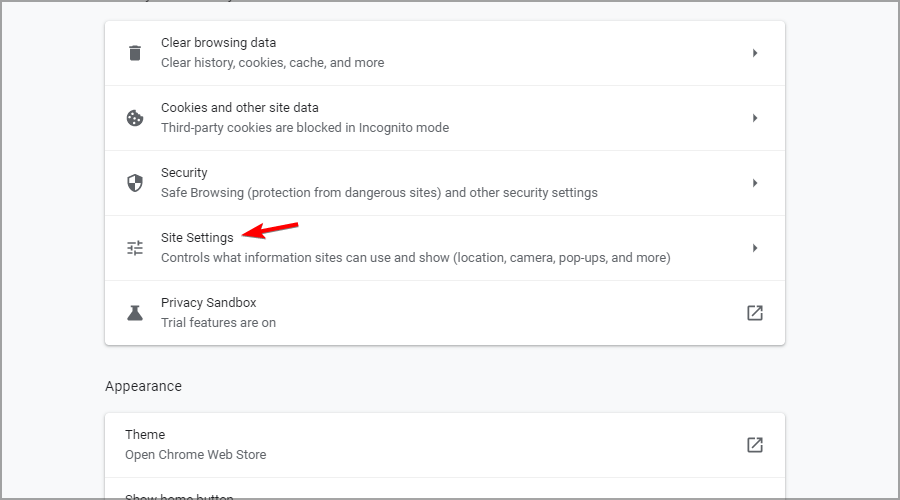
- अगला, नेविगेट करें जावास्क्रिप्ट.

- चुनना साइटों को Javascript चालू करने की अनुमति न दें.

- अपने पेज पर वापस जाएं और इसे रीफ्रेश करें।
अगर क्रोम में कॉपी और पेस्ट काम नहीं कर रहा है, तो जावास्क्रिप्ट को अक्षम करने से मदद मिल सकती है।
1.2 फ़ायरफ़ॉक्स
- पता बार में निम्न पंक्ति टाइप करें और पुष्टि करें कि क्या कोई संदेश दिखाई देता है:
के बारे में: कॉन्फिग
- फिर आपको एक सूची दिखाई देगी फ़ायरफ़ॉक्स वरीयताएँ।
- पृष्ठ प्रकार के शीर्ष पर स्थित खोज बॉक्स में:
javascript.enable - फिर इसके मूल्य को बदलने के लिए इसे डबल-क्लिक करें सत्य को असत्य।
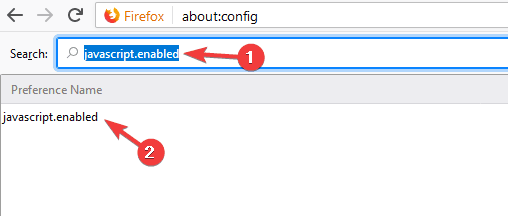
1.3 ओपेरा
- शुरू ओपेरा, फिर खोलें आसान मेनू और फिर चुनें पूर्ण ब्राउज़र सेटिंग्स पर जाएं.

- निम्न को खोजें जावास्क्रिप्ट.
- के बाद, पर जाएँ साइट सेटिंग्स, फिर चुनें जावास्क्रिप्ट.

- चुनना अनुमत इसे अक्षम/सक्षम करने के लिए।

1.4 किनारा
- ऊपर दाईं ओर मेनू बटन पर क्लिक करें और चुनें समायोजन.

- निम्न को खोजें जावास्क्रिप्ट. फिर सेलेक्ट करें जावास्क्रिप्ट परिणामों की सूची से।

- अक्षम करें अनुमत विकल्प।
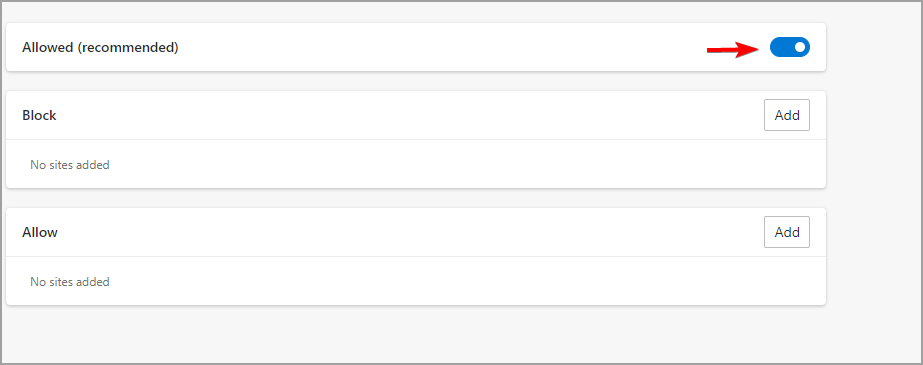
अपनी आवश्यक सामग्री की प्रतिलिपि बनाने के बाद जावास्क्रिप्ट को पुन: सक्षम करना याद रखें। कुछ साइट्स इस पर भरोसा करती हैं, इसलिए भविष्य की समस्याओं से बचने के लिए इसे वापस सक्षम करें।
2. प्रिंट टू पीडीएफ फीचर का इस्तेमाल करें
- वह पृष्ठ खोलें जो आपको टेक्स्ट कॉपी करने की अनुमति नहीं देता है।
- अब दबाएं सीटीआरएल + पी.
- एक प्रिंट डायलॉग दिखाई देगा। गंतव्य सेट करें पीडीएफ के रूप में सहेजें.
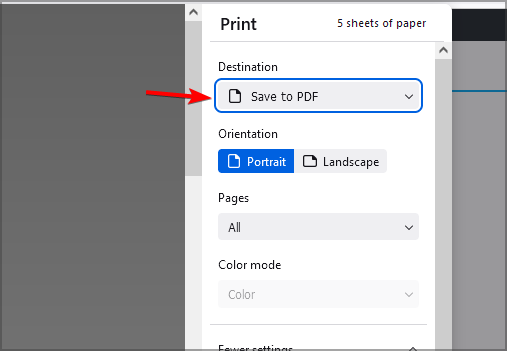
- गंतव्य चुनें, फ़ाइल का नाम दर्ज करें और फिर क्लिक करें बचाना.

- पीडीएफ फाइल खोलें, और आपको बिना किसी समस्या के टेक्स्ट कॉपी करने में सक्षम होना चाहिए।
यह एक सरल उपाय है, इसलिए आप इसे आजमाना चाह सकते हैं।
3. वेबसाइट पेज का एक स्क्रीनशॉट बनाएं जो आपको टेक्स्ट कॉपी करने से रोकता है
- उस पृष्ठ पर जाएं जो आपको टेक्स्ट कॉपी करने की अनुमति नहीं देता है।
- किसी पेज का स्क्रीनशॉट लें।
- फ़ाइल को अपने पीसी में सहेजें।
- अब किसी पर जाएँ छवि से पाठ कनवर्टर वेबसाइट और इसे बदलने के लिए अपना स्क्रीनशॉट अपलोड करें।

4. निरीक्षण तत्व सुविधा का उपयोग करें
टिप्पणी
सभी पाठ के अलावा, आपको बहुत सारे कोड, छवियों के लिंक और अन्य चीजें दिखाई देंगी, लेकिन यह संभावना नहीं है कि आप कुछ हुप्स के बिना आगे उपयोग के लिए उन्हें कॉपी करने में सक्षम होंगे।
1. वह वेबसाइट पेज खोलें जिससे आप टेक्स्ट कॉपी करना चाहते हैं।
2. वह टेक्स्ट चुनें जिसे आप कॉपी करना चाहते हैं।
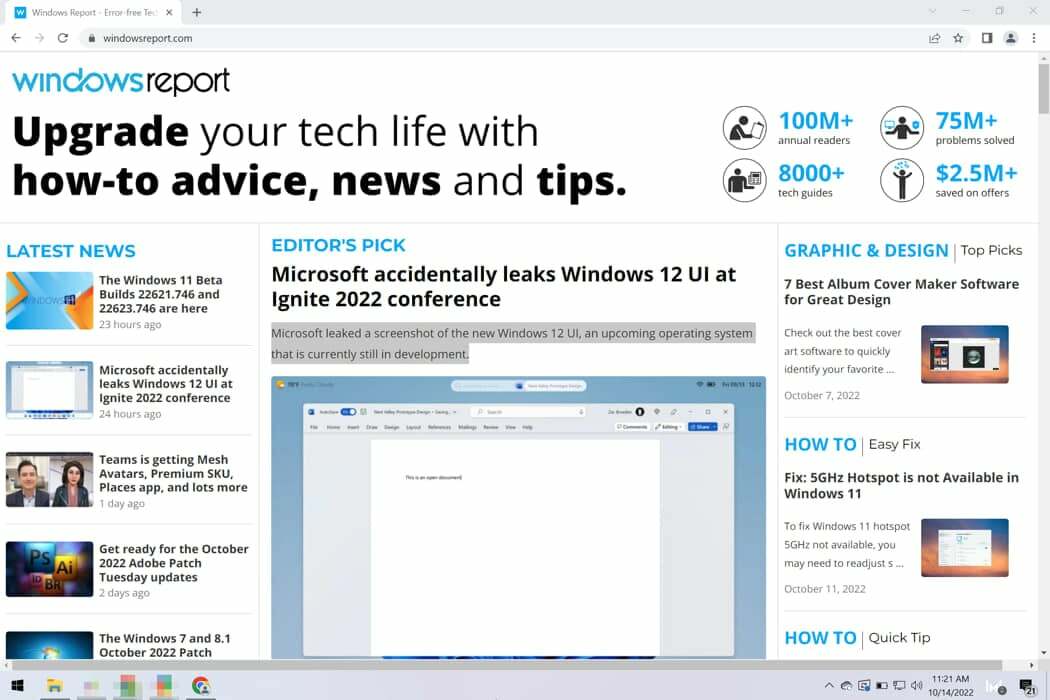
3. कई विकल्पों के साथ एक मेनू लाने के लिए उस पर राइट-क्लिक करें।
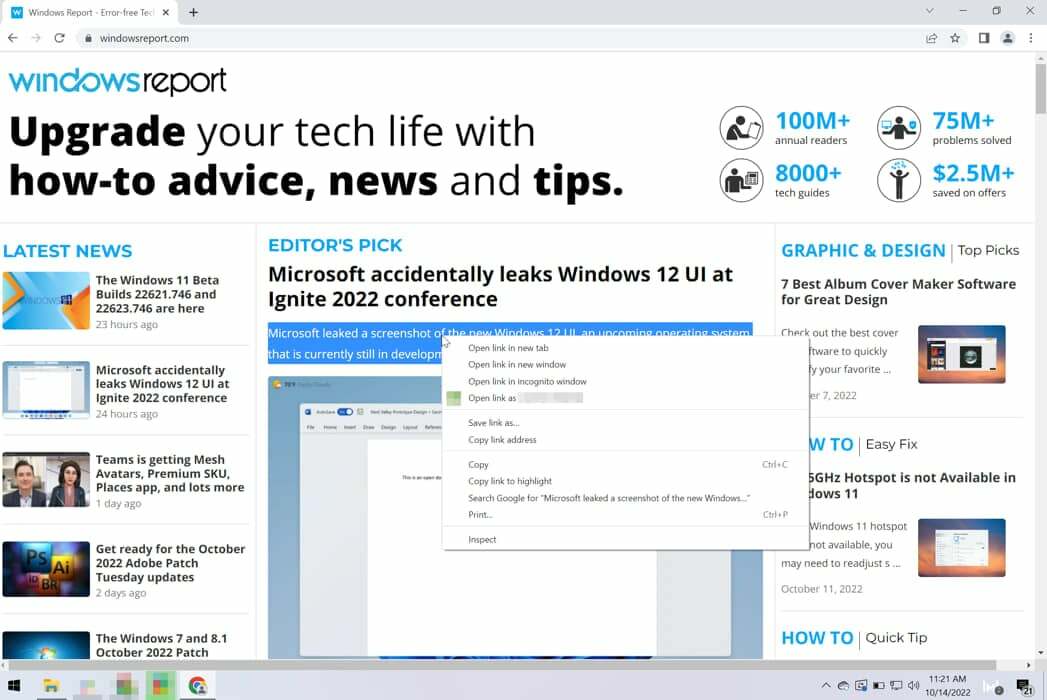
विशेषज्ञ युक्ति:
प्रायोजित
कुछ पीसी मुद्दों से निपटना कठिन होता है, खासकर जब यह दूषित रिपॉजिटरी या लापता विंडोज फाइलों की बात आती है। अगर आपको किसी त्रुटि को ठीक करने में परेशानी हो रही है, तो आपका सिस्टम आंशिक रूप से खराब हो सकता है।
हम रेस्टोरो को स्थापित करने की सलाह देते हैं, एक उपकरण जो आपकी मशीन को स्कैन करेगा और यह पहचान करेगा कि गलती क्या है।
यहाँ क्लिक करें डाउनलोड करने और मरम्मत शुरू करने के लिए।
4. का चयन करें निरीक्षण विकल्प।

5. निरीक्षण मेन्यू खुल जाएगा। जिस टेक्स्ट को आप कॉपी करना चाहते हैं, उसके लिए अपने माउस को कोड सेक्शन पर होवर करें और उस पर राइट-क्लिक करें। एक और मेन्यू खुलेगा।
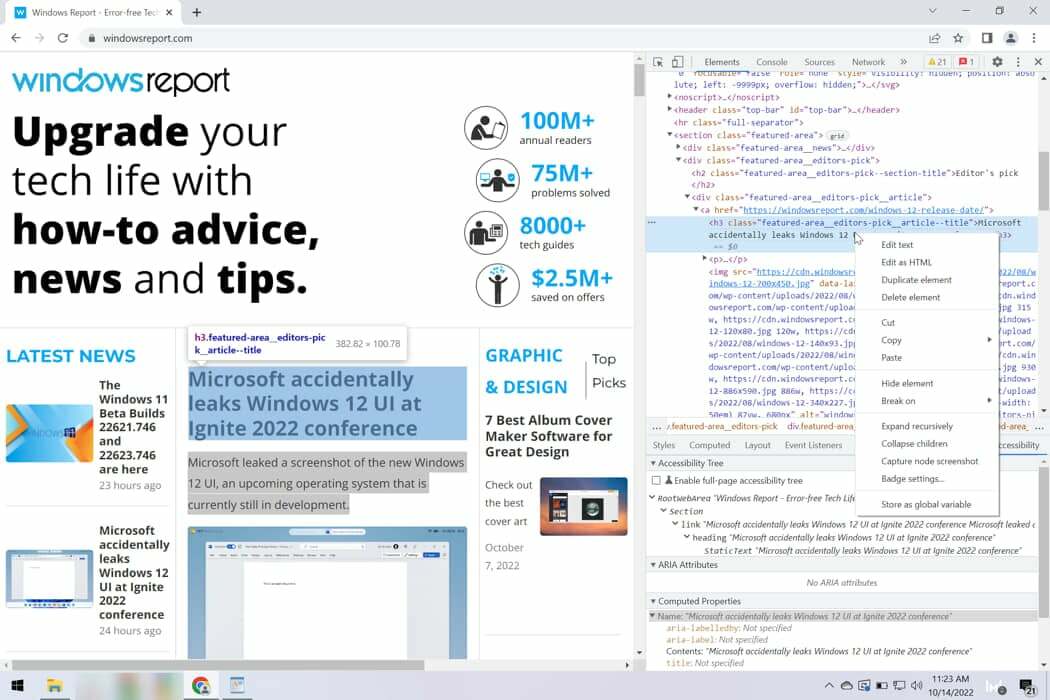
6. पर क्लिक करें प्रतिलिपि, और फिर चयन करें कॉपी तत्व.
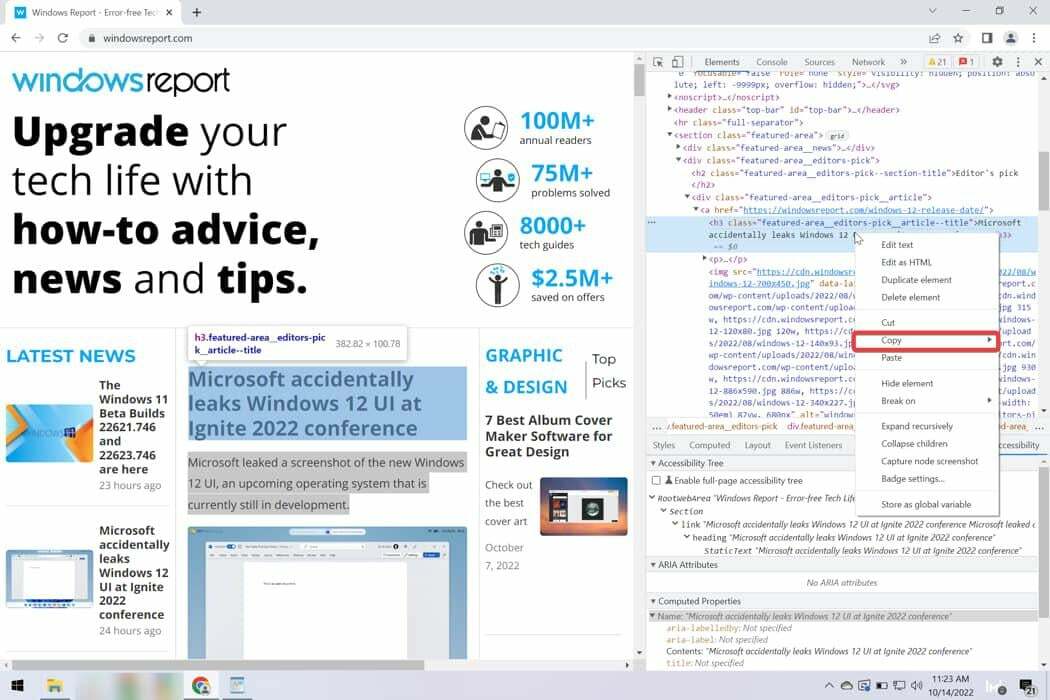
7. कॉपी किए गए टेक्स्ट को अपनी पसंद के दस्तावेज़ पर पेस्ट करें। आप देखेंगे कि आपने टेक्स्ट को उससे जुड़े कोड के साथ कॉपी कर लिया है। आपको इसमें से कोड भागों को मैन्युअल रूप से निकालने की आवश्यकता है।
आपके द्वारा उपयोग की जा सकने वाली एक अन्य विधि में का उपयोग शामिल है तत्व का निरीक्षण विशेषता। यह समाधान काफी हद तक स्रोत कोड से टेक्स्ट कॉपी करने के समान है। यह उसी तरह काम करता है।
हालाँकि, जो विंडो खुलती है वह बहुत छोटी होती है और उस पर नेविगेट करना उतना आसान नहीं होता है। इसके काम करने के लिए आपको कई क्लिक करने होंगे।
इसके बाद, आप सामग्री को स्रोत कोड से निम्नानुसार कॉपी कर सकते हैं:
- प्रेस सीटीआरएल + यू वांछित पृष्ठ पर, और आपको इसका कोड देखना चाहिए।
- उपयोग सीटीआरएल + एफ नेविगेट करने और वास्तव में आपको जो चाहिए उसे ढूंढने के लिए।
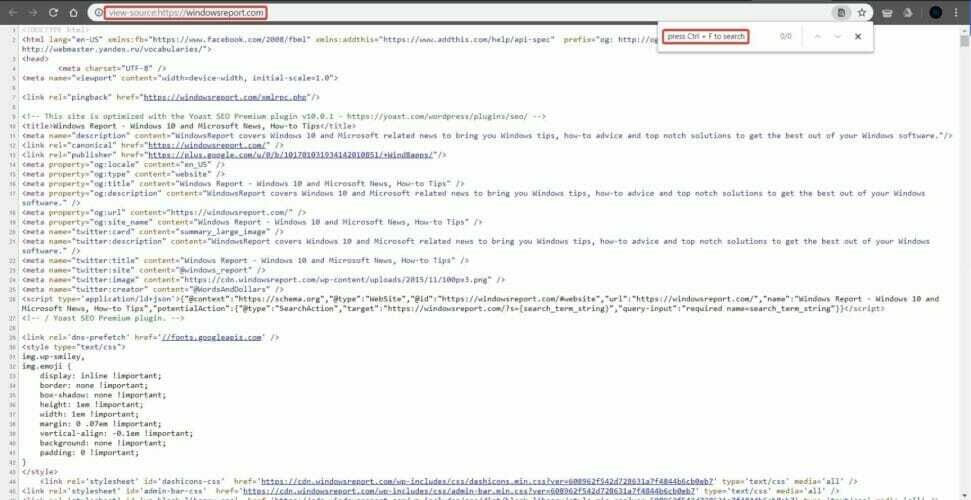
- अपनी इच्छित सामग्री की प्रतिलिपि बनाएँ।
- कॉपी पेस्ट विंडोज 10/11 पर काम नहीं कर रहा है [पूर्ण फिक्स]
- आपका ब्राउज़र क्लिपबोर्ड एक्सेस की अनुमति नहीं देता है [तेज़ सुधार]
- Microsoft Edge में Internet Explorer (IE) मोड को कैसे सक्षम करें
- Microsoft एज अपडेट नहीं हो रहा है? इसे मैन्युअल रूप से कैसे बाध्य करें
- हर बार पूर्ण स्क्रीन में खोलने के लिए Google Chrome को सक्षम करें
5. कॉपी-पेस्ट क्रोम एक्सटेंशन की अनुमति दें
- दौरा करना जावास्क्रिप्ट पेज को अक्षम करें फ़ायरफ़ॉक्स में।
- पर क्लिक करें फ़ायरफ़ॉक्स में जोड़ें.

- एक्सटेंशन इंस्टॉल हो जाने के बाद, उस पर क्लिक करें और इसे कॉन्फ़िगर करें। एक्सटेंशन अन्य ब्राउज़रों पर भी उपलब्ध है, इसलिए इसे आज़माना सुनिश्चित करें।
ऐसे एक्सटेंशन उपलब्ध हैं जो आपको इसे ब्लॉक करने वाली वेबसाइटों से भी टेक्स्ट कॉपी करने की अनुमति देते हैं। वे वेबसाइट को राइट-क्लिक सक्षम करने और आपको सामग्री कॉपी करने की अनुमति देने के लिए बाध्य करेंगे।
आप इनमें से कोई भी एक्सटेंशन चुन सकते हैं:
क्रोम
- पूर्ण सक्षम राइट क्लिक और कॉपी करें
- Google क्रोम के लिए राइट क्लिक सक्षम करें
फ़ायरफ़ॉक्स
- पूर्ण सक्षम राइट क्लिक और कॉपी करें
- राइट-क्लिक की अनुमति दें
इतना ही। आशा है कि इन समाधानों में से एक ने आपको एक ऐसी वेबसाइट से टेक्स्ट कॉपी करने में मदद की है जो कॉपी और पेस्ट की अनुमति नहीं देती है।
आपका ब्राउज़र इस समस्या से प्रभावित एकमात्र एप्लिकेशन नहीं है, और कई उपयोगकर्ताओं ने इसकी सूचना दी है रिमोट डेस्कटॉप पर कॉपी और पेस्ट काम नहीं कर रहे हैं. साथ ही जानिए कैसे करें विंडोज 11 पर क्लिपबोर्ड खोलें और उपयोगकर्ता के अनुकूल सुविधा का प्रयास करें।
यदि आप उन वेबसाइटों से सामग्री कॉपी करने की किसी अन्य विधि के बारे में जानते हैं जो इसकी अनुमति नहीं देती हैं, तो इसे नीचे टिप्पणी अनुभाग में साझा करें और आपके कोई अन्य प्रश्न हों।
![NGINX में 500 आंतरिक सर्वर त्रुटि [समस्या निवारण गाइड]](/f/ba04a13f0b5434ebd6ef296e4d9bac60.png?width=300&height=460)

![मेरा ब्राउज़र स्वचालित रूप से एकाधिक टैब क्यों खोल रहा है? [जल्दी ठीक]](/f/58627301f75d5b50a64314e1235e5d6e.jpg?width=300&height=460)